Reklama
 Czy masz dysk flash, który jest nieco niepewny? Jesteś zwykłym maniakiem i lubisz przeprowadzać kontrole na ”¦ cokolwiek, na czym możesz przeprowadzać testy? Czy martwisz się, że twój dysk flash może ulec awarii?
Czy masz dysk flash, który jest nieco niepewny? Jesteś zwykłym maniakiem i lubisz przeprowadzać kontrole na ”¦ cokolwiek, na czym możesz przeprowadzać testy? Czy martwisz się, że twój dysk flash może ulec awarii?
Jeśli odpowiedziałeś twierdząco na którekolwiek (lub wszystkie) z tych trzech pytań, to mam dla ciebie bezpłatną aplikację! Używam go od jakiegoś czasu i muszę powiedzieć, że robi dokładnie to, co mówi, że zrobi. Sprawdzi twój dysk flash pod kątem złych bloków lub błędów w czytaniu i pisaniu na nim.
Pomyśl o tym jako o przetestowaniu dysku flash i działa on również w przypadku normalnych, zwykłych innych dysków.
Dyski SSD są nadal bardzo drogie i nie chcesz zacząć używać uszkodzonego dysku, możesz użyć go do przetestowania również tych dysków.
Strona główna tej małej aplikacji jest w języku rosyjskim i znajduje się pod adresem http://mikelab.kiev.ua bezpośredni link do pobrania jest dostępny tutaj dla naszych nie mówiących po rosyjsku przyjaciół http://mikelab.kiev.ua/PROGRAMS/ChkFlsh.zip
oczywiście zawsze możesz po prostu przetłumaczyć stronę za pomocą dowolnej liczby narzędzi do tłumaczenia internetowego, ale hej, staramy się to ułatwić, prawda?Aktualizacja: Znalazłem również angielską wersję strony: http://mikelab.kiev.ua/index_en.php? strona = PROGRAMY / programy_pl
Zobaczmy, co potrafi ChkFlsh! Krótko mówiąc, ta aplikacja ma możliwość odczytu i zapisu w każdym bloku lub sektorze dysku flash. Dlaczego chcesz to zrobić? Cóż, symuluje faktyczne operacje odczytu i zapisu na dysku, a to powie ci, czy dysk może być gotowy do awarii. Po pobraniu i ChkFlsh będziesz mieć trzy pliki, jeden plik wykonywalny, jeden plik tekstowy i jeden plik .bat (Called Danger.bat).
Plik niebezpieczeństwo.bat uruchomi ChkFlsh z opcją / ALL i uruchomi GUI ChkFlsh, jak widać poniżej. Jeśli uruchomisz tylko ChkFlsh.exe, zobaczysz tylko dyski flash. Ten pełny test zniszczy dane na twoim dysku, stąd nazwa pliku NIEBEZPIECZEŃSTWO!
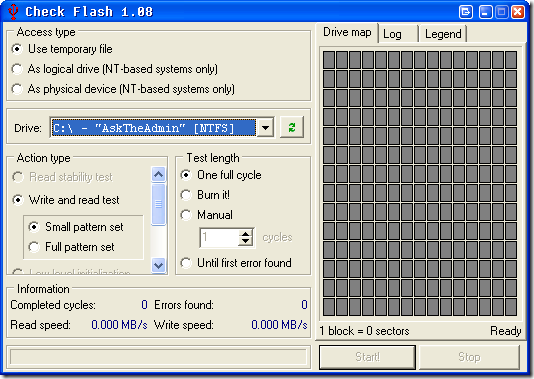
Właśnie rozwinąłem menu rozwijane Dysk i wybrałem dysk flash, jak widać:

Wybieram drugą opcję do użycia jako dysk logiczny i wybrałem K: \ my 2 gb Cruzer. O ile nie chcesz usunąć wszystkich danych z dysku, powinieneś użyć tylko testu stabilności odczytu.PONOWNIE TEST NAPISZ I PRZECZYTAJ, KTÓRE WYTRĄCĄ TWÓJ DYSK! MUSISZ SIĘ FORMATOWAĆ, ABY UŻYWAĆ PONOWNIE! STRZEC SIĘ!
Wybrałem opcję Jeden pełny cykl dla długości testu. A potem nacisnąłem start:
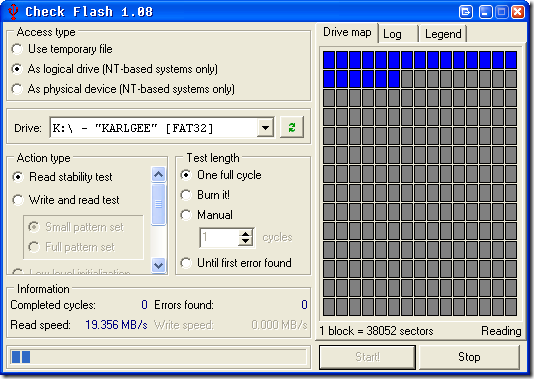
Możesz także zobaczyć okno defragmentacji / sprawdzenia dysku starej szkoły, pokazujące reprezentację twojego dysku. Legenda jest następująca:

Dysk przebiegł przez oznaczenie wszystkiego jako Odczyt (niebieski), a następnie zaczął weryfikować, zaznaczając bloki na zielono, jak widać poniżej:
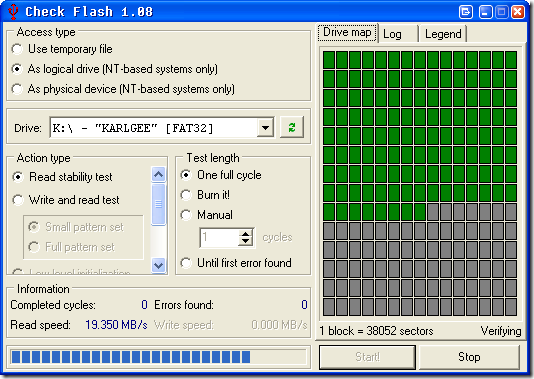
Podczas czytania danych przypisze każdemu blokowi kolor, abyś mógł zobaczyć, co się dzieje. Błędy i szybkość odczytu można znaleźć na dole okna aplikacji.
Po zakończeniu zobaczysz ekran podobny do tego:

A jeśli klikniesz na zakładkę Dziennik, zobaczysz swoje wyniki w prostym języku angielskim.
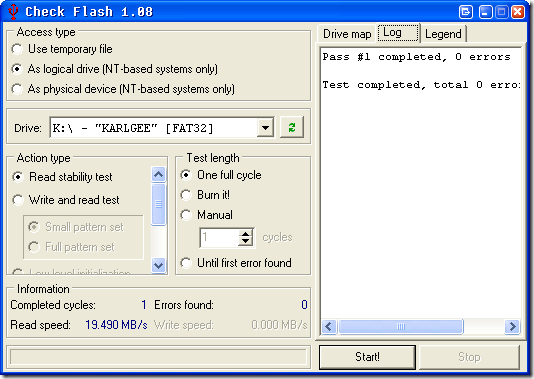
Niesamowite, mój dysk Flash jest stabilny i mogę nadal przechowywać wszystkie te ważne pornosy dokumenty i aplikacje tam :)
Możesz uruchomić ChkFlsh z dużą ilością przełączników, które można znaleźć w dołączonym pliku tekstowym. Innymi słowy, możesz wykonać dowolną z zamierzonych aplikacji za pomocą wiersza polecenia lub pliku wsadowego. Dodaję te informacje do tego postu w celach informacyjnych:
/ All Pokaż wszystkie dostępne dyski / urządzenia (tylko wymienne)
/Access:Wybierz „Typ dostępu” (patrz wskazówki na temat przycisków opcji)
/Action:Wybierz „Typ akcji” (zobacz wskazówki na temat przycisków opcji)
/Pattern:Wybierz wstępnie ustawiony wzór dla „Testu zapisu i odczytu” (patrz wskazówki
na przyciskach radiowych)
/File:””Ustaw nazwę pliku dla„ Zapisz obraz ”lub„ Załaduj obraz ”w jednym przejściu
/TestLen:Wybierz wstępnie „Długość testu” (patrz wskazówki dotyczące przycisków opcji)
/TestCount:Ustaw wartość dla liczby testów „Ręcznych”
/ Sure Supress ostrzeżenia o destrukcyjnych operacjach
/Start:””Natychmiast rozpocznij proces dla określonego napędu lub urządzenia
(“”To pierwsze postacie z rozwijanej listy
wybrany typ dostępu: „C” lub „D:” lub „E: \” na czas określony
dostęp do pliku lub dysku logicznego; „0” lub „1:” lub „2: \” dla
typ dostępu do urządzenia fizycznego). Jeśli nie będzie napędu lub urządzenia
znaleziono, wyświetlany jest komunikat o błędzie i nie rozpoczął się żaden proces.Przykłady:
ChkFlsh.exe / Access: 1 / Action: 1 / Pattern: 1 / Sure / Start: ”Z: \”
Wybiera typ dostępu „Jako dysk logiczny”, „Zapis i odczyt
test ”z„ Pełny zestaw wzorów ”, wyłącz ostrzeżenie o
kasowanie danych podczas testu i rozpoczęcie z nimi procesu
opcje dla napędu „Z: \”ChkFlsh.exe / Access: 2 / Action: 3 /File://C:\image.img ”/ Start:” 4: \ ”
Przechowuje pełny obraz urządzenia numer 4 w pliku C: \ image.imgChkFlsh.exe / TestLen: 3
Wybierz domyślnie długość testu „aż do znalezienia pierwszego błędu” i
poczekaj na wszelkie dane wejściowe użytkownika
Czy masz inną metodę testowania dysków flash? Czy wystawiasz swój dysk SSD na próbę? Daj nam znać w komentarzach!
Karl L. Gechlik tutaj z AskTheAdmin.com robi cotygodniowe miejsce na blogu dla naszych nowych przyjaciół w MakeUseOf.com. Prowadzę własną firmę konsultingową, zarządzam AskTheAdmin.com i pracuję na Wall Street jako administrator systemu.


